Nếu cắm sạc laptop nhưng báo lỗi plugged in not charging hoặc sạc không vào điện thì có thể do kết nối sạc hoặc driver hoặc pin laptop đã hỏng,… Đầu tiên, bạn nên thử các cách sửa lỗi laptop sạc không vào điện sau đây để khắc phục lỗi này. Nếu không được, bạn có thể nghĩ đến phương án mang đến công ty sửa chữa tin cậy.
Mục lục nội dung
1. Thử cắm lại sạc laptop
Đây là cách đầu tiên bạn nên thử. Có thể nguyên nhân rất đơn giản chỉ là bạn cắm lỏng sạc thôi hoặc ổ bạn cắm không vào điện. Bạn có thể tiến hành cắm sang ổ khác để kiểm tra.

2. Tháo pin và kiểm tra
Nếu ổ cắm điện của bạn vẫn hoạt động bình thường thì bạn tháo pin laptop ra và kiểm tra xem có bị hỏng không. Bạn chỉ cần tháo pin laptop, cắm sạc trực tiếp vào laptop và mở máy lên. Nếu laptop vẫn hoạt động bình thường thì chứng tỏ pin laptop của bạn có vấn đề. Nếu muốn chắc chắn thì bạn lắp thử pin laptop vừa tháo vào máy tính khác.

3. Kiểm tra dây sạc
Bộ phận tiếp theo bạn cần kiểm tra là dây sạc. Bạn cần kiểm tra thủ công bằng tay xem dây sạc có bị đứt ngầm không. Bạn cũng có thể kiểm tra thông mạch dây sạc bằng dụng cụ chuyên dụng.

4. Kiểm tra khe cắm sạc trên laptop
Bạn nên kiểm tra khe cắm sạc trên laptop xem có bị lỏng không. Bạn cũng không nên cắm thử quá nhiều lần khiến gãy chân sạc.

5. Laptop bị quá nhiệt
Laptop nếu đạt tới nhiệt độ nhất định có thể không thể sạc được pin nên laptop quá nhiệt cũng là một nguyên nhân bạn cần chú ý.

Để khắc phục vấn đề này, bạn có thể sử dụng quạt tản nhiệt hoặc tránh những bề mặt khó tản nhiệt như chăn, gối. Bạn cũng không nên sử dụng máy quá lâu và nên thường xuyên vệ sinh máy để quạt gió hoạt động tốt nhất.
6. Kiểm tra phần mềm máy tính
Kiểm tra phần mềm máy tính chính là cách khắc phục lỗi sạc laptop không vào điện hiệu quả.
Trên máy chạy hệ điều hành Windows, bạn mở Control Panel lên, chọn Power Options, rồi chọn Plan settings và tiến hành kiểm tra những thiết lập về pin, màn hình hay các tùy chọn sleep,…
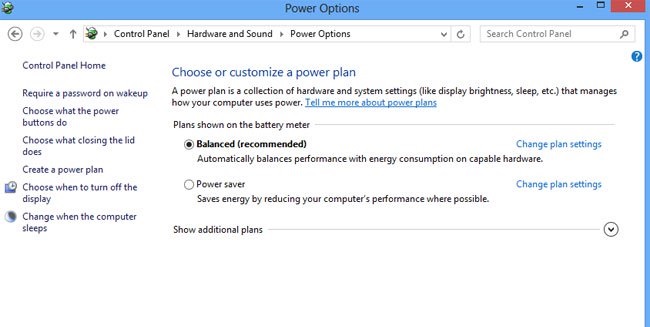
Trên máy Mac thì bạn mở System Preferences lên, chọn Enegy Saver và chọn khoảng thời gian chờ màn hình và máy tính tắt.
7. Cập nhật driver cho máy
Trên máy Windows, bạn mở Control Panel lên, chọn Device Manager. Tại mục Batteries, bạn chọn Microsoft ACPI Compliant Control Method Battery. Cửa sổ Properties hiện lên, bạn chọn Update Driver dưới thẻ Driver. Bạn khởi động lại laptop xem khắc phục được lỗi sạc laptop không vào chưa. Nếu chưa được thì bạn gỡ Microsoft ACPI Compliant Control Method Battery và tiến hành khởi động laptop.
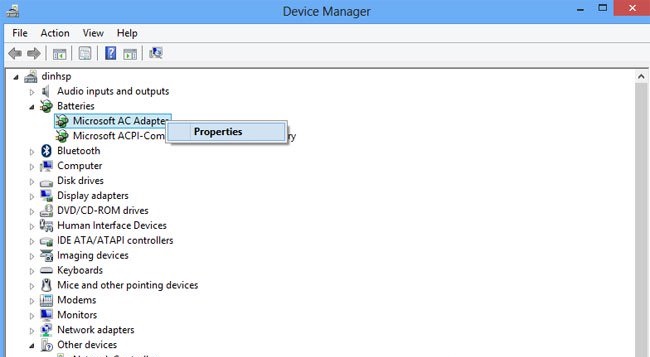
Trên máy Mac, bạn tháo pin ra, ngắt kết nối giữa máy tính và bộ sạc, nhấn giữ nút nguồn khoảng 5 giây. Sau đó, bạn lắp pin laptop lại, cắm sạc và tiến hành bật máy.
8. Các vấn đề phát sinh bên trong
Nếu đã thử các cách trên mà không khắc phục được lỗi sạc laptop không vào thì có thể laptop gặp các vấn đề bên trong như hỏng linh kiện khiến bo mạch chủ, bảng mạch logic bị lỗi hay hỏng cảm biến pin.
Cuối cùng là bạn nên mang đến các công ty sửa chữa uy tín để tìm nguyên nhân và sửa chữa nhanh chóng.
Chúc các bạn thành công !!!








Viết bình luận